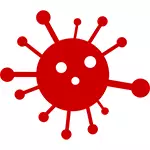
આ માર્ગદર્શિકામાં, કમ્પ્યુટરથી પિરાટ સૂચકને કેવી રીતે દૂર કરવું અને સાઇટ્સ પર પૉપ-અપ જાહેરાતને દૂર કરવું, તેમજ કમ્પ્યુટર પર આ વસ્તુની હાજરીથી સંકળાયેલી અન્ય સમસ્યાઓથી છુટકારો મેળવો.
પીરિટ સૂચક મેનિફેસ્ટ કેવી રીતે કરે છે
નોંધ: જો તમે નીચે આપેલાથી કંઇક થાઓ છો, તો તે જરૂરી નથી કે તમારા કમ્પ્યુટર પર તે આ દુર્ભાવનાપૂર્ણ સૉફ્ટવેર છે જે શક્ય છે, પરંતુ એકમાત્ર વિકલ્પ નથી.
બે સૌથી મહત્વપૂર્ણ અભિવ્યક્તિઓ - તે સાઇટ્સ પર જ્યાં તે પહેલાં ન હતી, ત્યાં જાહેરાત સાથે પૉપ-અપ વિંડોઝ હતા, ઉપરાંત, પાઠોમાં ત્યાં રેખાંકિત શબ્દો છે, જ્યારે માઉસ પોઇન્ટરને હોવર કરે છે, ત્યારે જાહેરાત પણ દેખાય છે.
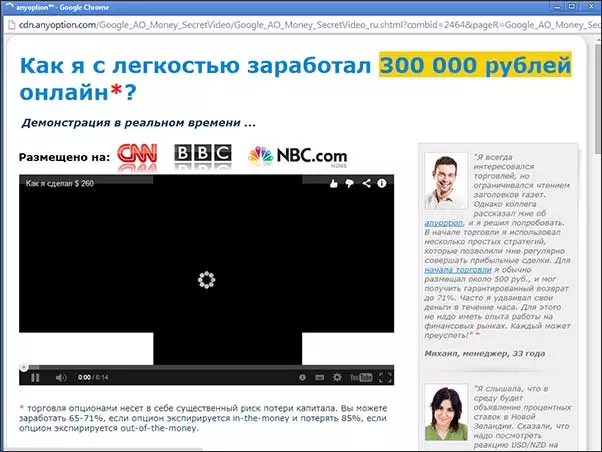
સાઇટ પર જાહેરાત સાથે પૉપ-અપ વિંડોનું ઉદાહરણ
ઉપરાંત, તમે જોઈ શકો છો કે કોઈપણ સાઇટ લોડ કરતી વખતે, એક જાહેરાત પ્રથમ લોડ થાય છે, જે સાઇટના લેખક દ્વારા પ્રદાન કરવામાં આવી હતી અને તમારી રુચિઓ દ્વારા અથવા સાઇટના વિષય દ્વારા પ્રદાન કરવામાં આવી હતી, અને પછી "ટોચ પર" અન્ય બેનર રશિયન વપરાશકર્તાઓ માટે મોટે ભાગે લોડ થાય છે - ઝડપથી સમૃદ્ધ કેવી રીતે મેળવવી તે જાણ કરો.
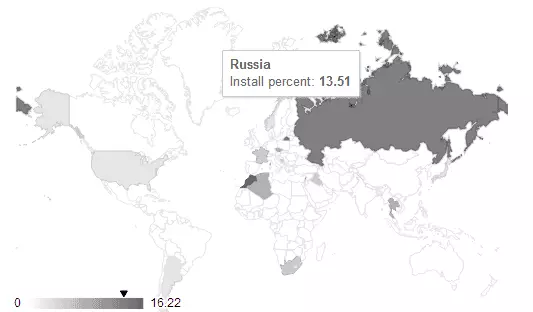
પિરીટ એડવેર વિતરણ આંકડા
તે છે, ઉદાહરણ તરીકે, મારી સાઇટ પર કોઈ પૉપ-અપ્સ નથી અને સ્વૈચ્છિક રીતે હું તેમને નહીં કરું, અને જો તમે કંઈક સમાન જોશો, તો તે શક્ય છે કે તમારા કમ્પ્યુટર પર વાયરસ છે અને તેને દૂર કરવું જોઈએ. અને પિરાટ સૂચક એ આ પ્રકારની વસ્તુઓમાંની એક છે, જે ચેપ તાજેતરમાં સૌથી સુસંગત છે.
બ્રાઉઝર્સ અને વિન્ડોઝ રજિસ્ટ્રીથી કમ્પ્યુટરથી પિરિટ સૂચકને દૂર કરો
પ્રથમ રસ્તો એ દુર્ભાવનાપૂર્ણ પ્રોગ્રામ્સનો સામનો કરવા માટેનો ઉપયોગ કરીને પીરિટ સૂચકનું સ્વચાલિત દૂર કરવું છે. હું આ હેતુઓ માટે મૉલવેરબાઇટ્સ એન્ટિમેલવેર અથવા હિટમેનપ્રોની ભલામણ કરું છું. કોઈપણ કિસ્સામાં, પરીક્ષણમાં પ્રથમ પોતે જ સારી રીતે દર્શાવ્યું. આ ઉપરાંત, આ પ્રકારનો અર્થ એ છે કે બ્રાઉઝર્સ અને નેટવર્ક સેટિંગ્સમાં તમારા કમ્પ્યુટરની હાર્ડ ડ્રાઈવ પર કંઈક ઉપયોગી ન હોઈ શકે.
મૉલવેરને લડવા માટે ઉપયોગિતાના મફત સંસ્કરણને અધિકૃત સાઇટ પરથી મૉલવેરબાઇટ્સ એન્ટિમેલવેર પર સંભવિત રૂપે અનિચ્છનીય ડાઉનલોડ કરો.
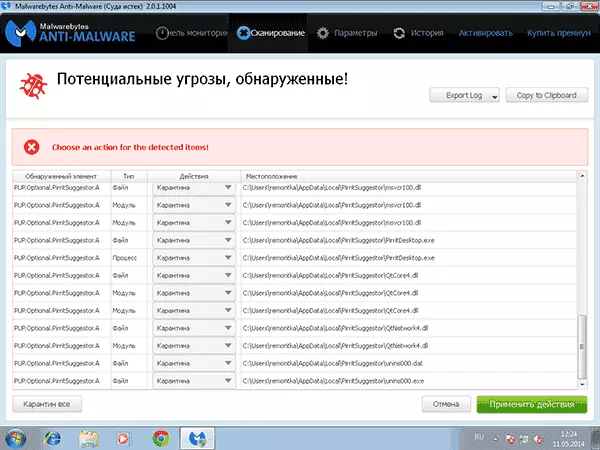
મૉલવેરબાઇટ્સ antymalware માં દૂષિત પ્રોગ્રામ્સ શોધવાનું પરિણામ
પ્રોગ્રામ ઇન્સ્ટોલ કરો, બધા બ્રાઉઝર્સથી બહાર નીકળો, અને પછી સ્કેનિંગ ચલાવો, પિરાટ સૂચકથી ચેપ લાગેલ વર્ચ્યુઅલ મશીન પર સ્કેન પરિણામો તમે ઉપર જોઈ શકો છો. સિસ્ટમને સાફ કરવા માટે આપમેળે સૂચિત સિસ્ટમનો ઉપયોગ કરો અને કમ્પ્યુટરના તાત્કાલિક પુનઃપ્રારંભથી સંમત થાઓ.
રીબૂટ કર્યા પછી તરત જ, તમે ઇન્ટરનેટ દાખલ કરવા માટે ઉતાવળ કરવી નહીં અને સમસ્યા અદૃશ્ય થઈ ગઈ છે, કારણ કે તે સાઇટ્સ જ્યાં તમે પહેલાથી જ છો, તો બ્રાઉઝર કેશમાં સાચવેલા મૉલવેરને કારણે સમસ્યા અદૃશ્ય થઈ જશે નહીં. હું બધા બ્રાઉઝર્સના કેશને આપમેળે સાફ કરવા માટે CCleaner ઉપયોગિતાનો ઉપયોગ કરવાની ભલામણ કરું છું (ચિત્ર જુઓ). સત્તાવાર સાઇટ CCleaner - http://www.piriformorm.com/cleaner
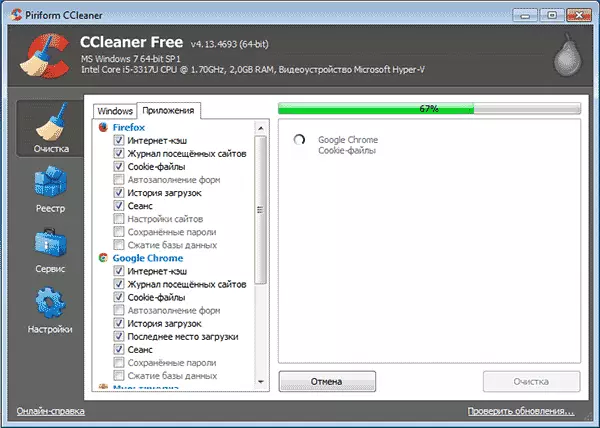
CCleaner માં બ્રાઉઝર કેશ સાફ કરવું
વિન્ડોઝ કંટ્રોલ પેનલ પર પણ જાઓ - બ્રાઉઝર પ્રોપર્ટીઝ, "કનેક્શન્સ" ટૅબને ખોલો, "સેટિંગ્સ નેટવર્ક" પર ક્લિક કરો અને "પરિમાણોની આપમેળે વ્યાખ્યા" સેટ કરો, અન્યથા, તમે એક સંદેશ મેળવી શકો છો જે તમે પ્રોક્સી સર્વરથી કનેક્ટ કરવામાં નિષ્ફળ રહ્યા છો બ્રાઉઝરમાં.
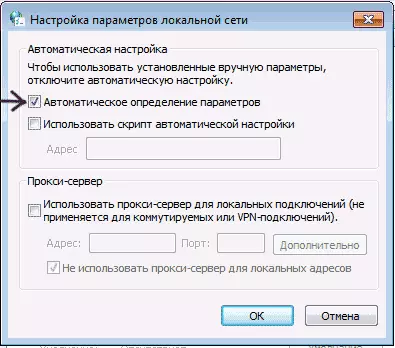
આપોઆપ નેટવર્ક રૂપરેખાંકન ચાલુ કરો
ઉપર વર્ણવેલ મારા પરીક્ષણમાં, તે કમ્પ્યુટરથી પાઇરિટ સૂચકના અભિવ્યક્તિને સંપૂર્ણપણે દૂર કરવા માટે પૂરતું હતું, જો કે, અન્ય સાઇટ્સ અનુસાર, તે ક્યારેક સાફ કરવા માટે મેન્યુઅલ પગલાંનો ઉપયોગ કરવા માટે જરૂરી છે.
જાતે મૉલવેર શોધો અને દૂર કરો
એડવેર પેરિટ સૂચક બ્રાઉઝરના વિસ્તરણ તરીકે, તેમજ કમ્પ્યુટર પર સ્થાપિત એક્ઝેક્યુટેબલ ફાઇલના રૂપમાં વિતરિત કરી શકાય છે. આ થાય છે જ્યારે તમે વિવિધ મફત પ્રોગ્રામ્સને ઇન્સ્ટોલ કરી રહ્યા છો, જ્યારે તમે યોગ્ય ટિકને દૂર કરશો નહીં (જોકે, તેઓ લખે છે કે જો તમે દૂર કરો છો, તો પણ તમે હજી પણ અનિચ્છનીય સૉફ્ટવેરને ઇન્સ્ટોલ કરી શકો છો) અથવા જ્યારે કોઈ શંકાસ્પદ સાઇટથી પ્રોગ્રામ ડાઉનલોડ કરતી વખતે, જ્યારે લોડ કરેલી ફાઇલ તમને જે જોઈએ છે તે ચાલુ થતું નથી અને સિસ્ટમમાં યોગ્ય ફેરફારો કરે છે.
નોંધ: નીચે વર્ણવેલ ક્રિયાઓ તમને ટેસ્ટ કમ્પ્યુટરથી મેન્યુઅલી પાઇરિટ સૂચકને કાઢી નાખવાની મંજૂરી આપે છે, પરંતુ તે હકીકત નથી કે તે બધા કેસોમાં કામ કરશે.

- વિન્ડોઝ ટાસ્ક મેનેજર પર જાઓ અને piritdesktop.exe પ્રક્રિયાઓ, piriritdesktop.exe, pirritsugestor_installonetizer.exe, pirritupderate.exe અને સમાન, સંદર્ભ મેનૂનો ઉપયોગ કરીને, તેમના પ્લેસમેન્ટ સ્થાન પર જાઓ અને, જો ત્યાં અનઇન્સ્ટોલ કરવાની ફાઇલ હોય તો , તેનો ઉપયોગ.

- ક્રોમ, મોઝિલા ફાયરફોક્સ અથવા ઇન્ટરનેટ એક્સપ્લોરર અને ઇન્ટરનેટ એક્સપ્લોરર ખોલો અને, જો ત્યાં દૂષિત એક્સ્ટેંશન હોય, તો તેને દૂર કરો.
- કમ્પ્યુટર પર પાઇરિટ શબ્દ સાથે ફાઇલો અને ફોલ્ડર્સની શોધને અનુસરો, તેમને કાઢી નાખો.
- યજમાનો ફાઇલને ઠીક કરો, કારણ કે તેમાં દૂષિત કોડ દ્વારા કરવામાં આવેલ ફેરફારો પણ શામેલ છે. યજમાનો ફાઇલ કેવી રીતે ઠીક કરવી
- વિન્ડોઝ રજિસ્ટ્રી એડિટર ચલાવો (કીબોર્ડ પર વિન + આર દબાવો અને regedit આદેશ દાખલ કરો). મેનુમાંથી, "સંપાદિત કરો" પસંદ કરો - "શોધ" પસંદ કરો અને બધી કીઓ અને રજિસ્ટ્રી કીઓ શોધો (દરેકને શોધ્યા પછી, તમારે શોધ ચાલુ રાખવાની જરૂર પડશે - "આગળ શોધ") પિરિટ શામેલ છે. વિભાગના નામ પર જમણું-ક્લિક કરીને તેમને દૂર કરો અને "કાઢી નાખો" પસંદ કરો.
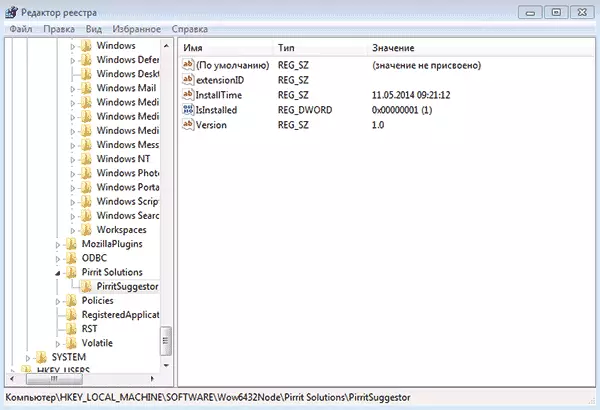
- CCLENER અથવા સમાન ઉપયોગિતાનો ઉપયોગ કરીને કેશ બ્રાઉઝર્સને સાફ કરો.
- કમ્પ્યુટરને ફરીથી પ્રારંભ કરો.
ઠીક છે, સૌથી અગત્યનું - કાળજીપૂર્વક કામ કરવાનો પ્રયાસ કરો. આ ઉપરાંત, ઘણીવાર વપરાશકર્તાઓ જુએ છે કે તેઓ તેમને માત્ર એન્ટિવાયરસ જ નહીં, પરંતુ બ્રાઉઝર પોતે જ ચેતવણી આપે છે, પરંતુ ચેતવણીને અવગણે છે, કારણ કે, હું ખરેખર મૂવી જોવા અથવા રમત ડાઉનલોડ કરવા માંગું છું. શું તે મહત્વ નું છે?
